Akimirksniu peržiūrėkite visas "Chromebook" sparčiuosius klaviatūros klavišus naudodami šį "Combo"

". Paprašykite bet kokio kompiuterio galios naudotojo, kiek efektyviau jie naudoja sparčiuosius klavišus, ir bendrasis sutarimas gali būti "daug". " ChromeOS "naudotojams niekas nesiskiria, o" Google "išvalo naudingus sparčiuosius klavišus pagriebę , įskaitant tą, kuris parodys jums visus kitus.
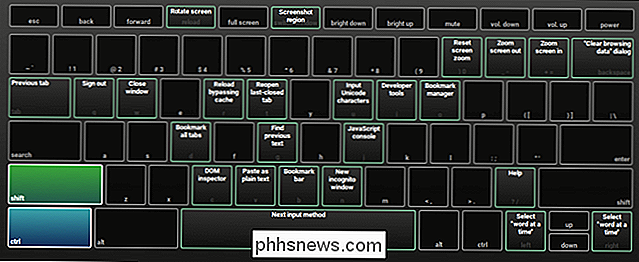
Iš esmės, jei jums kada nors reikia Galutinis visų galimų "Chrome" OS sparčiųjų klavišų sąrašas, tiesiog paspauskite Ctrl + Alt + / klaviatūroje.
Paspaudus šią nuorodą bus parodyta ekrano klaviatūra, kurioje galėsite paspausti Ctrl, Alt, Shift ir Paieška (arba bet kuris iš keturių kombinacijų!), Kad visi galimi spartieji klavišai būtų rodomi šiuo metu paspaudus kombinaciją. Tai gana nuostabu.

Pvz., Jei negalite atsiminti, kaip fotografuoti, tiesiog palieskite pagrindinį spartųjį klavišą, tada paspauskite Ctrl. Jūs greitai pastebėsite, kad "Ctrl +" jungiklio lango derinys nufotografuos ekrano kopiją. Pridėkite "Shift" klavišą prie šio derinio, ir jis parodys regioninį ekrano kopiją. Naudokite "Ctrl + Alt +" jungiklio langą, kad sugautumėte lango ekrano kopiją.
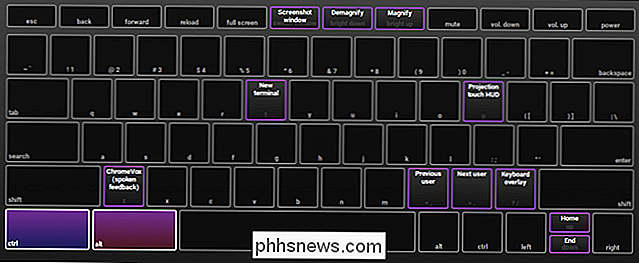
"Chrome" operacinėje sistemoje galite naudoti daugybę raktų kombinacijų, taigi tai tikrai kažkas, ko norėtumėte atidžiau išnagrinėti.

"Wi-Fi" WPA2 šifravimas gali būti sugadintas neprisijungus: štai kaip "
". Kai norime užtikrinti jūsų "Wi-Fi" tinklą, visada rekomenduojame WPA2-PSK šifravimą. Tai vienintelis tikrai veiksmingas būdas apriboti prieigą prie jūsų namų "Wi-Fi" tinklo. Tačiau WPA2 šifravimas taip pat gali būti sugadintas. Štai kaip. Kaip įprasta, tai nėra vadovas, kaip suklastoti kažkieno WPA2 šifravimą.

"Scammers" naudoja "AdwCleaner" suklastotą versiją "Trick People"
Paskutinė tendencija baisiose "Windows" ekosistemose yra gana juokinga - sukčiai turi suklastotą patikimos "AdwCleaner" priemonės, kuri yra tikra įrankis "Windows" ekspertams. Ir tai daro prielaidą, kad jūsų kompiuteris yra užkrėstas ir bando jums sumokėti juos pašalinti. "AdwCleaner" iš tiesų yra tikras nemokamas įrankis, turintis gerą reputaciją pašalinant šnipinėjimo programas ir reklamines programas.


